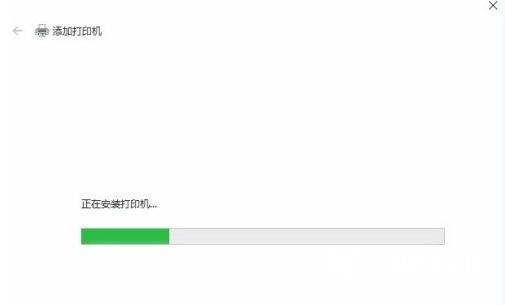系统:win10专业版 电脑:联想小新Air 13 Pro 1、首先我们找到桌面上的控制面板,双击进入控制面板主页。 2、将查看方式设置为小图标模式,然后找到并点击设备和打印机选项。 3、然后
系统:win10专业版
电脑:联想小新Air 13 Pro
1、首先我们找到桌面上的控制面板,双击进入控制面板主页。

2、将查看方式设置为小图标模式,然后找到并点击设备和打印机选项。
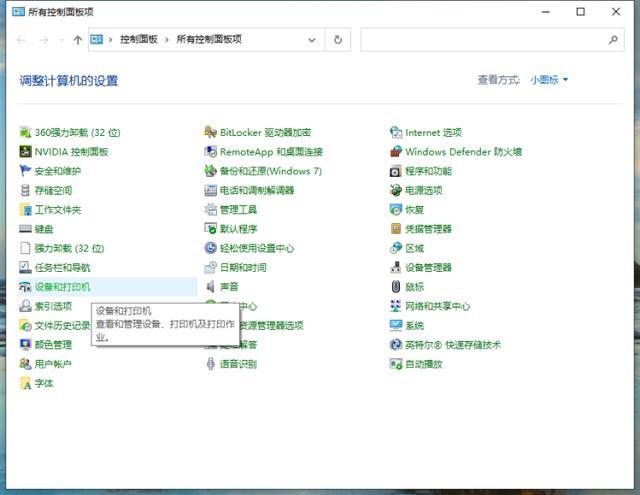
3、然后我们点击添加打印机。
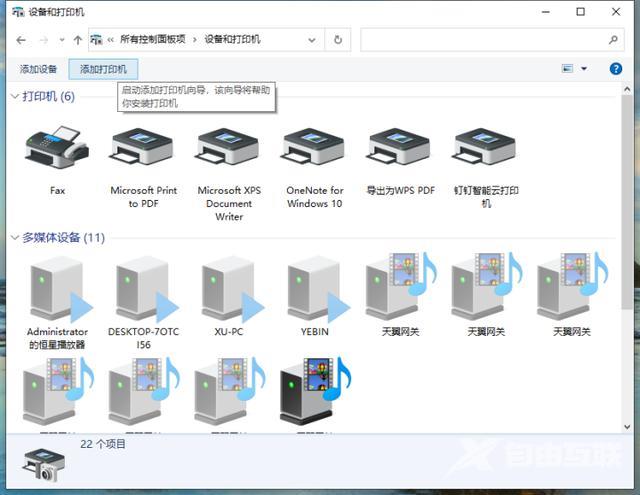
4、显示这个界面时我们直接点击“我所需的打印机未列出”。
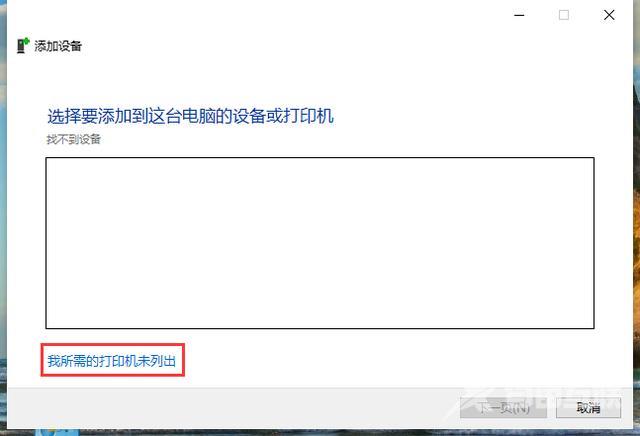
5、然后这个界面我们勾选最下方的“通过手动设置添加本地打印机或网络打印机。
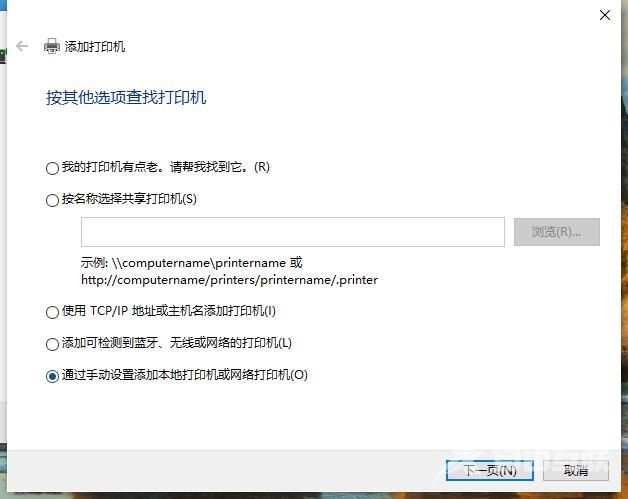
6、接着我们在左侧窗口中选择打印机的厂商,右侧窗口中选择打印机的型号。
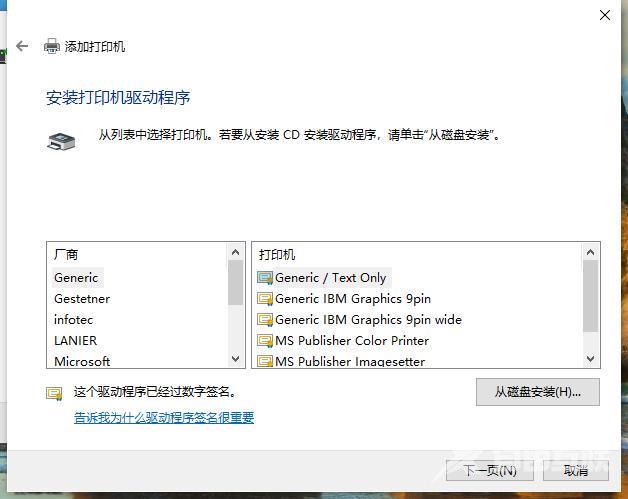
7、最后我们就能等待打印机驱动安装完毕了。